Windows 8 mottok blandede anmeldelser da den ble utgitt i oktober i fjor. Kritikere sprengte Microsoft for sitt dramatisk redesignede brukergrensesnitt og fjernet den berømte Start-knappen. Bekymringer ble lettet da selskapet lovte forbedringer i neste iterasjon av operativsystemet, nå kjent som Windows 8.1.
Den nyeste versjonen av Windows er slated for å komme frem som en gratis oppdatering for Windows 8-brukere senere denne uken.
Her er noen tips for å komme i gang med Windows 8.1:
Oppstart til skrivebordet
Du kan nå omgå Microsofts flislagt Start-skjerm og starte opp direkte på skrivebordet. For å gjøre dette, klikk på skrivebordsbrikken, høyreklikk hvor som helst på oppgavelinjen i Windows 8.1, velg Egenskaper, og klikk på navigasjonsfanen. Deretter merker du av i boksen "Gå til skrivebordet i stedet for Start når jeg logger på", som du finner under Alternativer for startskjerm.

Standardapper
Internet Explorer mottok mange forbedringer med sin nyeste oppdatering, men ikke alle foretrekker å bruke Microsofts nettleser. Windows 8.1 lar brukerne nå standardprogrammer for ting som nettleser, e-postklient, musikkspiller, videospiller, bildeviser, kalenderleverandør og kartadresse.

Dette kan gjøres ved å gå til Charms-menyen, som kan nås ved å klikke nederst til høyre på skjermen eller trykke på Windows og C-knappen samtidig, og gå til Innstillinger. Velg deretter Endre PC-alternativer, klikk Søk og Apper, og velg Standardinnstillinger.
Start knapp
Det er sant, Windows 8.1 returnerer Start-knappen til skrivebordet, men det er ikke den samme knappen vi har alle blitt kjent med og elsket. Ved å klikke på knappen kommer du tilbake til din siste meny, mens et høyreklikk vil avsløre flere tradisjonelle alternativer. Herfra kan du enkelt starte på nytt eller slå av datamaskinen, få tilgang til ting som programmer, systeminnstillinger og Enhetsbehandling, sammen med Oppgavebehandling, Kontrollpanel, Filutforsker og Søk og Kjør-funksjoner.
Denne menyen kan også nås med et langt trykk for datamaskiner med berøringsskjerm.
Organiserer startskjermbildet
Brukerne hadde tidligere bare to alternativer når det gjaldt størrelsen på Live Tiles i Windows 8: stor eller liten. Dette er ikke lenger tilfelle, skjønt. Et høyreklikk eller et langt trykk på en bestemt flis vil gi deg muligheten til å løsne den fra skjermen, avinstallere programmet, endre størrelsen på det, eller slå av den levende flippen. Ved å klikke på "Endre størrelse" -alternativet, kan du endre ikonets størrelse til stort, bredt, middels eller lite.

Windows 8.1 gir også brukere muligheten til å organisere apps i ulike grupper. Live-fliser kan trekkes og slippes som du vil, mens et høyreklikk vil gi deg muligheten til å navngi bestemte appgrupper.

Ikke alle appene vises i startskjermbildet. En komplett liste over installerte apper kan nås ved å enten klikke på nedpilen nederst til venstre på skjermen eller ved å sveipe ned på en berøringsskjerm. Hvis du velger pil opp eller en sveipe oppover, kommer du tilbake til startskjermen.
Hot hjørner
Microsoft introduserte Hot Corners i fjor med utgivelsen av Windows 8. Hvert hjørne av skjermen har en annen funksjon; Charms-menyen er nederst og øverst til høyre, tilbakeknappen er nederst til venstre, og vinduet for å kjøre apper er øverst til høyre.
Brukere ble tidligere tvunget til å se til tredjepartsalternativer for å deaktivere denne funksjonen. I Windows 8.1 har Microsoft imidlertid bygget muligheten til å deaktivere disse hjørnene direkte inn i operativsystemet.

Angi innstillinger i Charms-menyen og velg alternativet "Endre PC-innstillinger". Deretter klikker du på PC og enheter og velger hjørner og kanter.
Jeg anbefaler at deaktivere denne funksjonen hvis du ønsker å jobbe primært i skrivebordsmodus.
App oppdateringer
En lang forsinket tillegg til Windows 8.1 er muligheten for at appene automatisk oppdateres. Denne funksjonen er aktivert som standard, men hvis du vil deaktivere den, bare gå inn i butikken, gå til Charms-menyen, klikk på Innstillinger og velg App oppdateringer.


Bakgrunn og lysbildefremvisninger
Microsoft la til enda flere tilpasningsalternativer i Windows 8.1. Du kan nå angi samme bakgrunn for både skrivebordet og Startskjermbildet.
Gå til Charms-menyen, klikk på Innstillinger, og velg Tilpass. Her kan du endre bakgrunnsdesign og farge; Du vil legge merke til at et av alternativene er bakgrunnen du har på skrivebordet.
En annen kul funksjon er muligheten til å lage en lysbildefremvisning som vil spille på datamaskinens låseskjerm.
Dette kan gjøres ved å gå til Charms-menyen, velge Innstillinger, og klikk på alternativet "Endre PC-innstillinger". Deretter åpner du PC og enheter og bytter lysbildeseriebryteren fra til og fra.










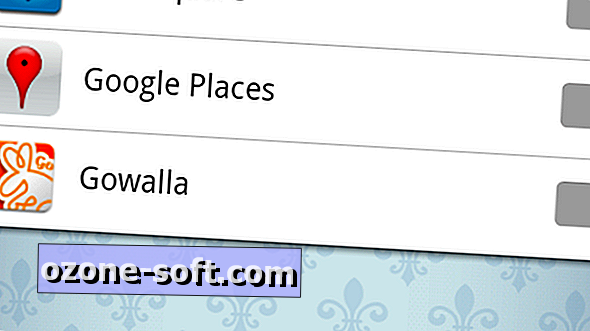


Legg Igjen Din Kommentar